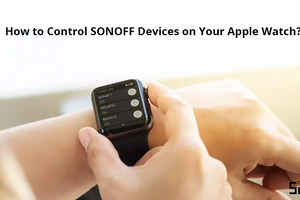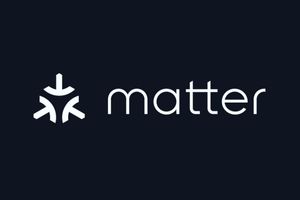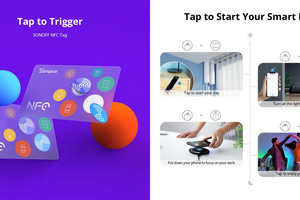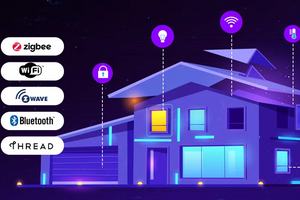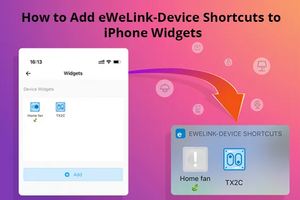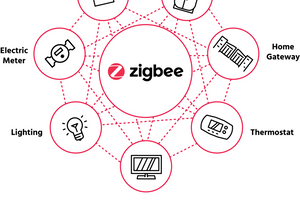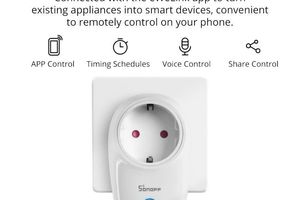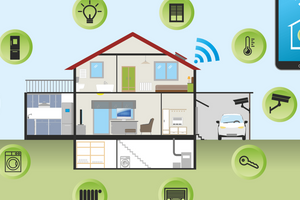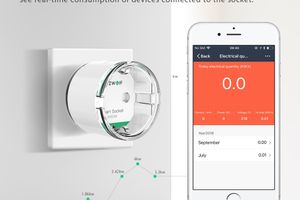Введение
Приложение eWeLink, предназначенное для управления устройствами «умного дома» SONOFF, благодаря которому возможности интеллектуальных сценариев всегда у вас под рукой. С помощью функции Smart Scenes eWeLink вы можете создавать персонализированную автоматизацию и легко управлять несколькими устройствами одновременно, превращая ваш дом в интеллектуальное пространство.
Умные сцены позволяют вам определять конкретные триггеры и действия для ваших смарт устройств, позволяя им интеллектуально взаимодействовать друг с другом. Будь то включение света при входе в комнату, регулировка термостата в зависимости от времени суток или даже активация системы домашней безопасности, интеллектуальные сцены eWeLink предоставляют безграничные возможности для настройки и улучшения вашего умного дома.
Создать умный сценарий в приложении eWeLink просто и интуитивно. Вы можете настроить триггеры на основе различных условий, таких как время, состояние устройства или срабатование датчика. После активации триггера вы можете указать нужные действия для определенных устройств, например включение или выключение, настройку яркости или температуры, или даже воспроизведение определенной музыки.
Так что же мы можем сделать с умным сценарием eWeLink? Функция «сценариев» приложения eWeLink предлагает ряд условий и действий для запуска, чтобы оптимизировать и автоматизировать работу вашего умного дома. Давайте исследуем безграничные возможности сценариев eWeLink!

1. Если / условие триггера
Нажмите, чтобы выполнить

Когда вы добавляете «Нажмите, чтобы выполнить» в условие триггера, это означает, что вы создаете сценарий вручную. Чтобы начать сценарий, нажмите на него.
Время суток

Установите определенное время дня в качестве триггера, это позволит автоматизировать действия через заранее заданное время. Вы можете выбрать, повторять таймер или использовать его как одноразовое событие.
Восход закат

Используйте время восхода или захода солнца в вашем городе в качестве триггера. Кроме того, вы можете настроить срабатывание триггера в определенные минуты до или после восхода/заката солнца. Можно установить до 30 минут.
Смарт-устройства

Интегрируйте различные устройства Sonoff в ваши условия запуска сценария, обеспечивая автоматизацию. Вы можете выбрать определенные устройства для выполнения действий в зависимости от их статуса или других факторов.
NFC
Если ваш телефон поддерживает функцию NFC, вы можете включить NFC в разделе «Профиль» > «Пилотные функции» приложения eWeLink. Затем добавьте его в качестве триггерного условия. Создав метку NFC и поднеся к ней телефон, вы можете запустить интеллектуальную сцену. (Запуск света, отопления, закрытие ролетов)
Нажмите здесь , чтобы узнать как использовать тег NFC.
Несколько условий
При добавлении нескольких условий запуска вы можете выбрать между «выполнены все условия» и «выполнено любое условие», чтобы определить, как будет запускаться сцена. «Все условия выполнены» выполняет действия только тогда, когда все условия выполнены, а «любое условие выполнено» запускает действия, как только выполняется любое из условий.

2. Действия «Тогда/Это»
Смарт-устройства

При выполнении действий вы можете управлять одним смарт-устройством или даже группой устройств. Начиная с версии 4.30, вы можете назначить группу в качестве действия выполнения, что расширяет возможности автоматизации.
Задержка

Выбрав «Задержка» в действиях, вы можете ввести задержку перед выполнением определенных действий. Вы можете выбрать, будет ли действие выполняться немедленно или с задержкой в XX минут. Это может быть полезно для создания временных последовательностей или определения определенной продолжительности перед выполнением действия.
Умные сцены

Вы также можете установить другие смарт сценарии в качестве действий выполнения. Сюда входит запуск «Выполнить сцену вручную» или включение/отключение «Авто сцены». Включив сцены в действия, вы можете создать более сложную и взаимосвязанную автоматизацию.
Всплывающее уведомление

Получайте уведомления на свой телефон при запуске сцены. Это может предоставлять обновления в режиме реального времени об изменениях состояния ваших устройств или выполнении вашей автоматизации.
3. Дополнительные возможности сцены
Быстрые команды Сири
Вы можете добавить сценарий в команды Siri для голосового управления. Нажмите «Добавить в Siri» и выберите сценарий, которую вы хотите добавить в быстрые команды. Просто произнесите голосовую команду, и сценарий сработает автоматически.

Дублирование сценариев
Легко создавайте новые сценарии с похожими условиями или действиями, дублируя существующие сценарии, экономя время и силы.
Щелкните на любом сценарии в приложении, а затем щелкните значок «…» в правом верхнем углу, появится карточка, как показано на следующем рисунке:

Поиск смарт сценария
Быстро находите конкретные сценарии, выполняя поиск по ключевым словам в названиях сцен.
Нажмите значок «Поиск» в правом верхнем углу страницы «сценарии» и введите ключевые слова, которые вы хотите найти.

Совместное использование сценариев
Делитесь сценами с членами семьи или коллегами, поделившись своим домом, что позволит им синхронизировать и контролировать все общие сценарии.

4. Создайте расширенные смарт-сценарии
Ознакомившись с основными функциями сцен eWeLink, вы можете изучить возможность создания продвинутых интеллектуальных команд. Давайте рассмотрим пример:
Предположим, у вас есть ежедневный сценарий, в котором кофемашина автоматически включается в 7:30 утра в будние дни. Однако, отправляясь в недельную поездку, вы не захотите, чтобы в этот период кофемашина включалась. В этом случае вы можете создать вторую сцену, которая будет включать первую сцену в качестве действия выполнения и отключать ее.
Примеры смарт сценариев
Сценарий 1: Приготовление кофе
Триггер: Таймер (7:30 утра)
Действие: Включите кофемашину.
Сценарий 2: Хватит варить кофе
Триггер: нажмите, чтобы выполнить
Действие: добавьте сценарий 1 к действиям, затем отключите сцену 1 (выключите автоматизацию).